在当今数字化的工作环境中,PowerPoint(PPT)和Word文档是两种广泛使用的演示和文档处理工具,有时,我们需要将PPT中的内容转换成Word文档,以便进行进一步的编辑、格式化或打印,本文将详细介绍如何将PPT转换为Word,并提供一些实用的技巧和建议。
一、使用Microsoft PowerPoint内置功能转换
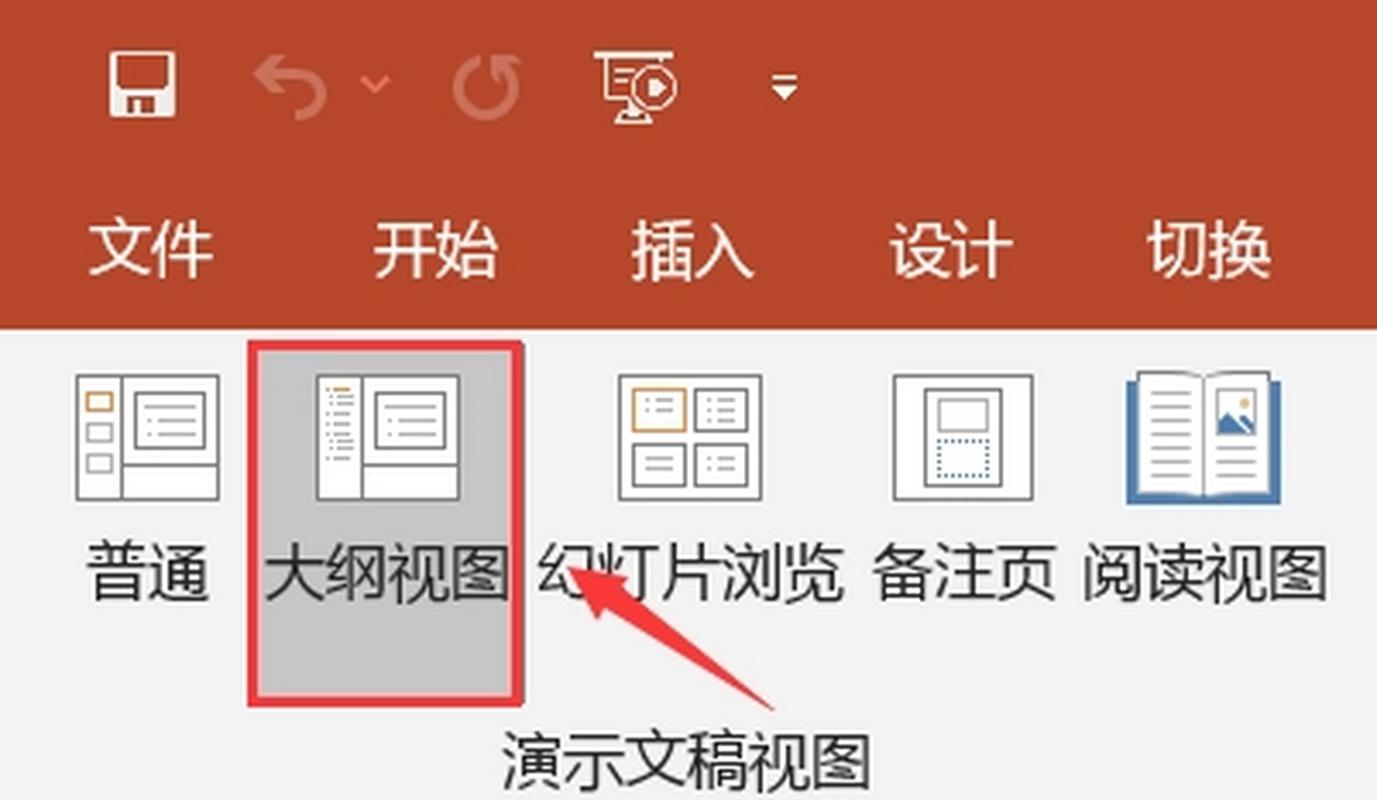
1. 打开PPT文件
打开你需要转换的PPT文件。
2. 另存为Word文档
点击左上角的“文件”菜单。
在下拉菜单中选择“另存为”。
在弹出的对话框中,选择保存类型为“大纲/RTF文件(*.rtf)”或“网页(*.htm; *.html)”,这两种格式都可以被Word较好地识别和导入。
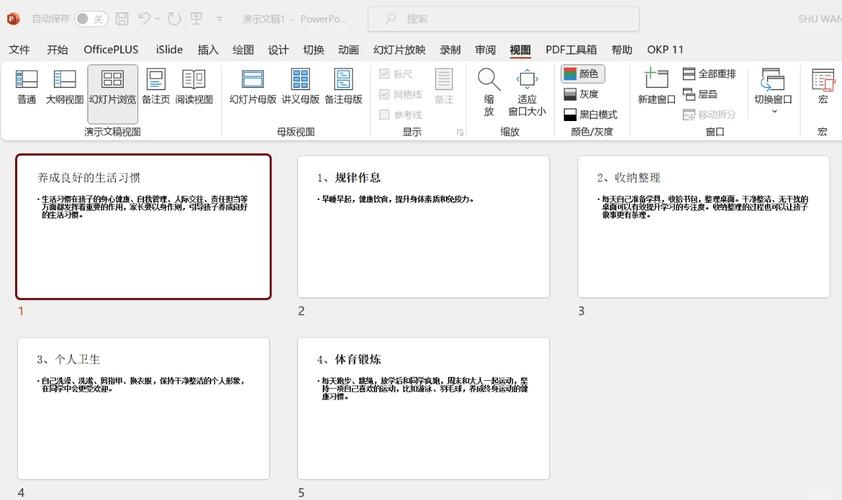
选择保存位置,输入文件名,然后点击“保存”。
3. 在Word中打开
打开Microsoft Word。
点击“文件”>“打开”。
浏览到你刚才保存的RTF或HTML文件,选中它,然后点击“打开”。
这样,你的PPT内容就被导入到了Word文档中,你可以根据需要进行进一步的编辑和格式化。
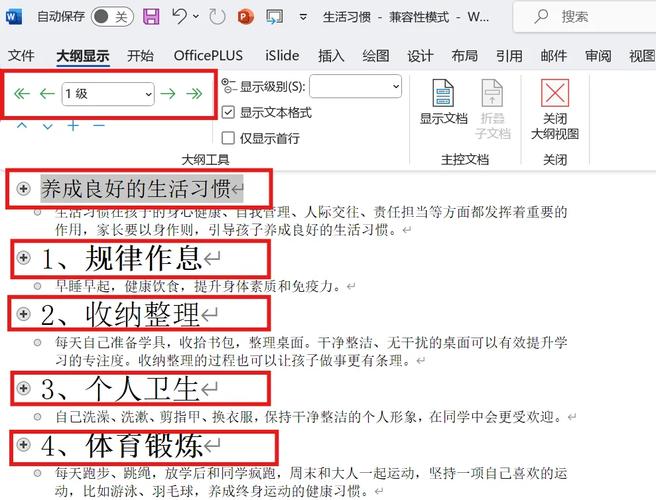
使用在线转换工具
如果你没有安装Microsoft Office,或者想要一个更快捷的方法,可以使用在线转换工具,以下是一些流行的在线转换服务:
1、Smallpdf: 访问Smallpdf网站,选择“PPT to Word”转换器,上传你的PPT文件,转换完成后下载Word文档。
2、Zamzar: Zamzar支持多种文件格式的转换,包括PPT到Word,上传文件后,选择输出格式为DOC或DOCX,等待转换完成并下载。
3、Online2PDF: 这个网站也提供PPT转Word的服务,操作步骤与上述类似。
使用这些在线工具时,请注意文件的隐私和安全性,避免上传包含敏感信息的文件。
使用第三方软件
还有一些第三方软件可以更高效地完成PPT到Word的转换,
Adobe Acrobat: 如果你有Adobe Acrobat,可以先将PPT导出为PDF,再从PDF转换为Word,这种方法通常能保持较好的格式。
Wondershare PDFelement: 这是一款强大的PDF编辑和转换工具,也支持PPT到Word的直接转换。
手动复制粘贴方法
对于简单的PPT,你也可以尝试手动复制粘贴的方法:
1、打开PPT,选中要转换的文本或幻灯片。
2、使用Ctrl+C(复制)将其复制到剪贴板。
3、打开Word文档,使用Ctrl+V(粘贴)将内容粘贴进去。
4、根据需要调整格式和布局。
这种方法适用于内容较少且格式要求不高的情况。
注意事项
在进行PPT到Word的转换时,需要注意以下几点:
格式丢失: 某些复杂的格式和动画效果可能在转换过程中丢失。
图片和图表: 确保图片和图表在转换后仍然清晰可读。
排版调整: 转换后的文档可能需要重新排版以适应Word的格式。
实践案例分析
假设你有一个包含多个幻灯片的PPT,每个幻灯片都有标题、正文和图片,使用上述任何一种方法转换后,你可能会发现:
标题变成了Word中的一级或二级标题。
正文内容保持了原有的段落格式。
图片可能需要手动调整大小和位置。
通过对比原始PPT和转换后的Word文档,你可以评估哪种转换方法最适合你的需求。
将PPT转换为Word是一个常见的需求,可以通过多种方法实现,根据你的具体需求和可用资源,可以选择内置功能、在线工具、第三方软件或手动复制粘贴等方法,无论选择哪种方法,都需要注意格式保持和后续的编辑工作,希望本文能帮助你顺利完成PPT到Word的转换任务。
FAQs
Q1: 转换后的Word文档格式混乱怎么办?
A1: 如果转换后的Word文档格式混乱,可以尝试以下方法:
使用Word的“样式”功能来统一标题和正文的格式。
手动调整图片和表格的大小和位置。
如果可能,回到PPT中简化格式后再进行转换。
Q2: 在线转换工具安全吗?
A2: 大多数知名的在线转换工具是安全的,但为了保护个人隐私和数据安全,建议:
使用https://开头的网站。
避免上传包含敏感信息的文件。
了解并阅读网站的隐私政策和使用条款。
小伙伴们,上文介绍ppt怎么转换成word的内容,你了解清楚吗?希望对你有所帮助,任何问题可以给我留言,让我们下期再见吧。
内容摘自:https://news.huochengrm.cn/cyzx/11958.html
